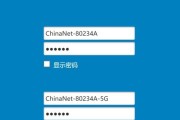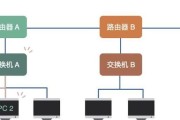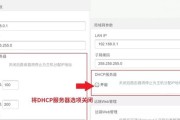随着智能家居的普及和网络需求的日益增长,选择一款性能稳定、设置简便的路由器显得尤为重要。华为插电带网口路由器以其独特的设计和强大的功能备受用户青睐。本文将详细引导您通过简单的步骤设置您的华为插电带网口路由器,确保您能快速接入网络,并享受高效稳定的网络体验。
准备工作
在开始设置之前,请确保您已经具备以下几项准备工作:
1.华为插电带网口路由器一台。
2.符合要求的以太网线。
3.能够连接网络的设备,如笔记本电脑或智能手机。
4.互联网服务提供商(ISP)的账号和密码。

步骤一:连接硬件设备
您需要将华为插电带网口路由器连接至电源和您的调制解调器(Modem):
1.将路由器的电源插头插入电源插座,确保路由器通电。
2.使用以太网线将路由器的WAN口连接至调制解调器的LAN口(某些情况可能直接连接至光猫的LAN口)。
3.确认所有连接都已牢固可靠。

步骤二:连接到路由器
通过以下步骤连接到您的华为插电带网口路由器:
1.在您的设备上打开Wi-Fi设置,找到名为“HUAWEI-xxxx”的无线网络并连接(xxxx为路由器后缀,可能因型号而异)。
2.打开网络浏览器,输入默认的IP地址(通常为192.168.3.1或具体型号所对应的IP)进入路由器的管理界面。

步骤三:设置向导
登录管理界面后,通常会有设置向导引导您完成基础配置:
1.根据向导选择上网方式(如PPPoE、动态IP或静态IP等,根据您的ISP要求进行选择)。
2.输入ISP提供的账号和密码。
3.设置Wi-Fi名称和密码,确保网络安全。
4.完成向导,保存设置。
步骤四:高级设置
为了确保您的网络运行在最佳状态,您可能还需要进行一些高级设置:
1.在管理界面的“网络”或“高级设置”选项卡中,对无线网络进行优化配置,如频段选择、信道调整等。
2.检查并启用路由器的安全设置,如防火墙、访客网络等。
3.确保路由器固件是最新版本,通过管理界面检查并更新固件。
步骤五:连接更多设备
设置完成后,您可以将其他需要上网的设备连接至您的华为插电带网口路由器:
1.在每个设备上搜索并连接之前设置的Wi-Fi网络。
2.输入Wi-Fi密码进行连接。
常见问题解答
问题1:忘记路由器的登录密码怎么办?
恢复出厂设置可以重置路由器到初始状态,登录密码也会随之重置。请使用牙签或类似工具长按路由器背面的“重置”按钮约10秒,直到指示灯开始闪烁即可。
问题2:如何检查并更新路由器固件?
在路由器管理界面通常会有固件更新提示,按照提示操作即可完成更新。您也可以手动检查更新,在“系统管理”菜单中找到固件升级选项。
问题3:连接WiFi后无法上网怎么办?
首先检查路由器状态指示灯是否正常,其次重启路由器和设备尝试重新连接。如果问题依旧,登录管理界面检查网络设置是否正确,或联系ISP客服获取帮助。
通过以上详细步骤,您应该能够顺利完成华为插电带网口路由器的设置,并开始享受高速稳定的网络体验。如果您在设置过程中遇到任何问题,可以参照常见问题解答,或访问华为官方支持获取进一步帮助。
综上所述,华为插电带网口路由器的设置并不复杂,只要按照正确的步骤进行,即可快速让您的网络生活变得更加便捷。希望这篇文章能为您提供所有必要的指导和帮助。
标签: #路由器设置